Wix Multilingual: Den Übersetzungsmanager verwenden
7 min
In diesem Artikel
- Den Übersetzungsmanager verwenden
- FAQs
Übersetze deine Website- und Business-Inhalte an einem Ort in deiner Website-Verwaltung — im Übersetzungsmanager. Wähle, ob du den Inhalt manuell übersetzen oder die automatische Übersetzung verwenden möchtest.
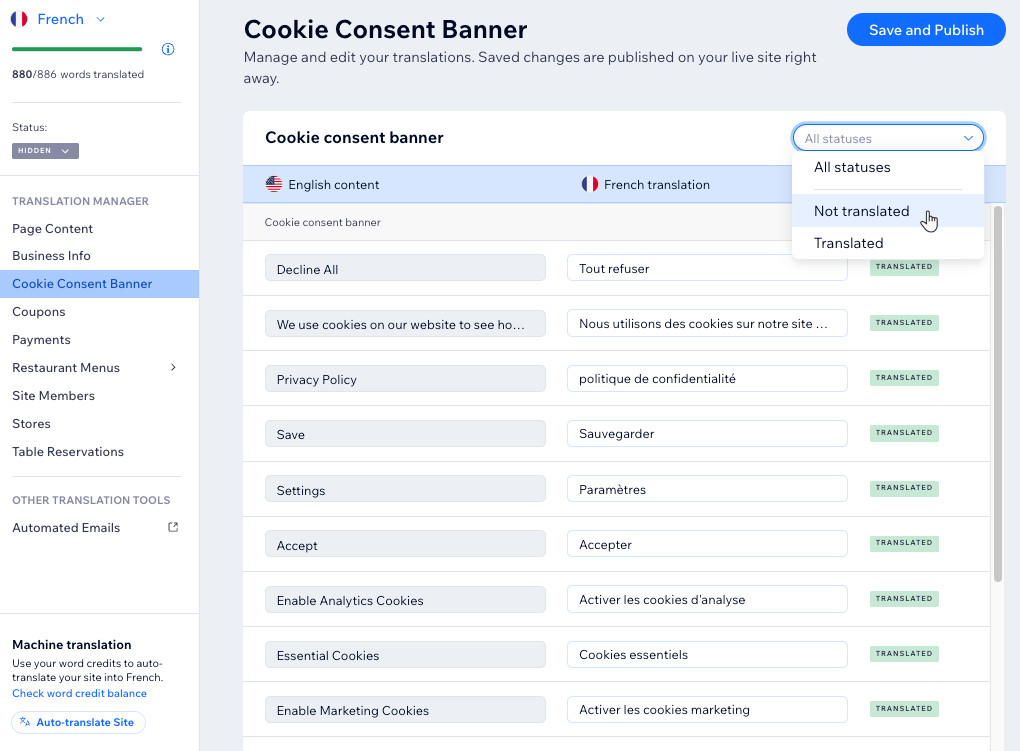
In diesem Artikel erfährst du mehr über folgende Themen:
Bevor du loslegst:
Den Übersetzungsmanager verwenden
Mit Wix Multilingual kannst du den Inhalt deiner Website (z. B. Text, Bilder, Links usw.) auf zwei Arten übersetzen: automatisch und manuell. Wenn du deine Website bei der Installation der App automatisch übersetzt hast, kannst du die Übersetzungen nach deinen Wünschen bearbeiten.
Tipp:
Übersetze alle Apps und Website-Inhalte in deiner Website-Verwaltung sowie bearbeite Elemente im Editor.
Website-Verwaltung
Wix Editor
Studio Editor
- Öffne den Übersetzungsmanager in deiner Website-Verwaltung.
- (Wenn du mehr als 2 Sprachen hast) Wähle die entsprechende Sprache aus, indem du oben links auf das Aufklappmenü „Sprache“ klickst.

- Wähle auf der linken Seite aus, was du übersetzen möchtest:
- Klicke auf Seiteninhalt, um Textteile von deinen Website-Seiten zu übersetzen.
- Wähle die entsprechende App von Wix aus.
- Wähle aus, wie du deine Inhalte übersetzen möchtest:
Die vorhandene automatische Übersetzung überprüfen
Deine Inhalte manuell übersetzen
Die gesamte Website automatisch übersetzen
Live ansehen:

Wenn du alle Felder übersetzt hast, klicke auf Speichern und Veröffentlichen. Um die Übersetzung auf deiner Live-Website anzuzeigen, ändere den Status der entsprechenden Sprache von Ausgeblendet auf Sichtbar.

FAQs
Klicke unten auf eine Frage, um mehr über den Übersetzungsmanager zu erfahren:
Wie kann ich meine Credits einsehen?
Kann ich meine Website-Inhalte alle auf einmal automatisch übersetzen?
Wie kann ich die SEO der Seite übersetzen?
Was passiert, wenn ich den Editor-Text in einem anderen Tab übersetze?
Gibt es Inhalte, die nicht mit Wix Multilingual übersetzt werden können?
Wie kann ich meine übersetzten Inhalte bearbeiten oder einen Link hinzufügen?
Sind im Übersetzungsmanager Tastaturkürzel verfügbar?
Kann ich Inhalte nach Übersetzungsstatus filtern?
Kann ich nach Inhalten im Übersetzungsmanager suchen?




